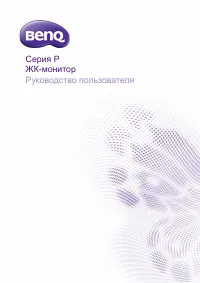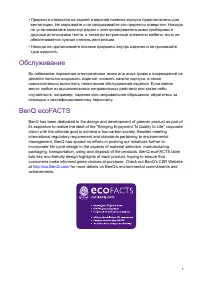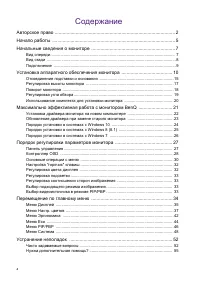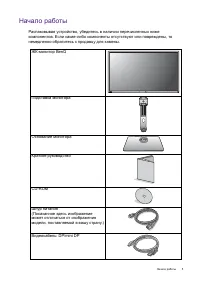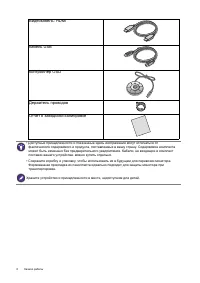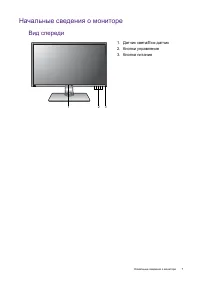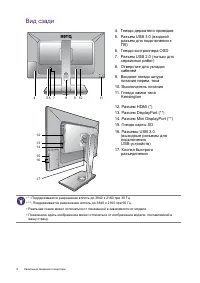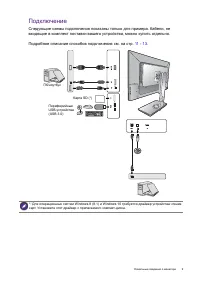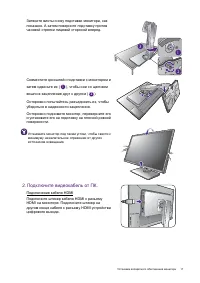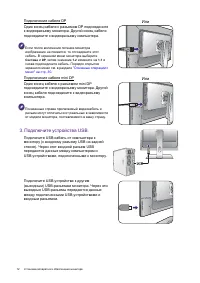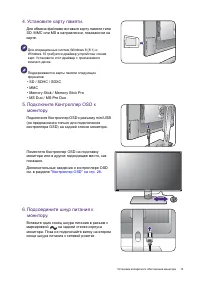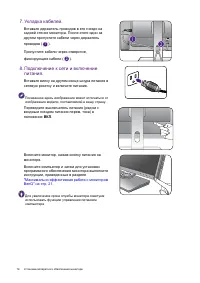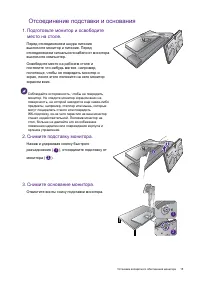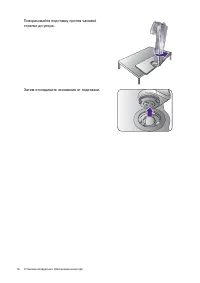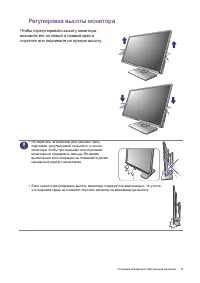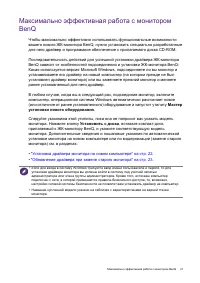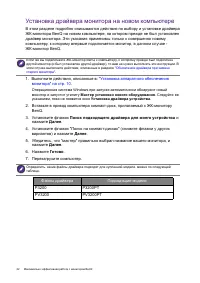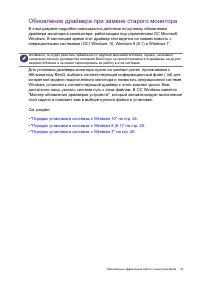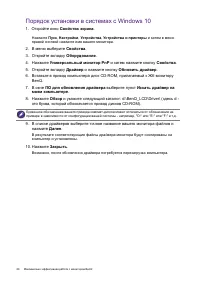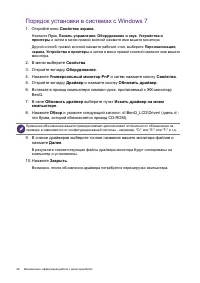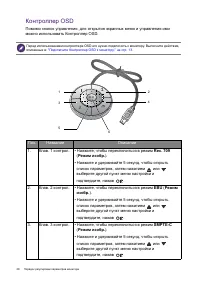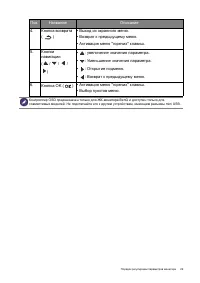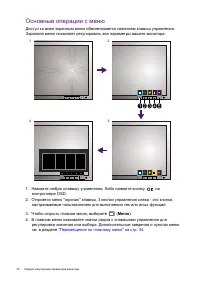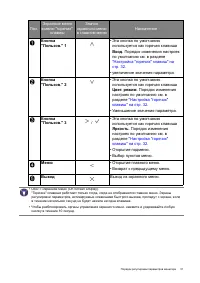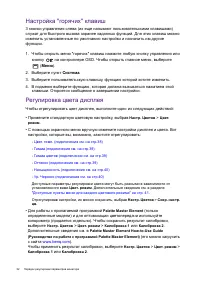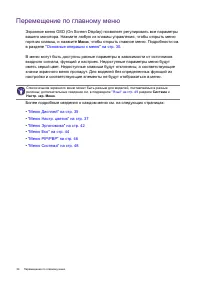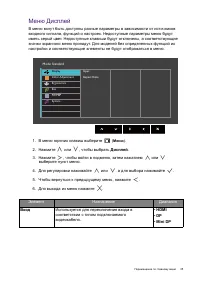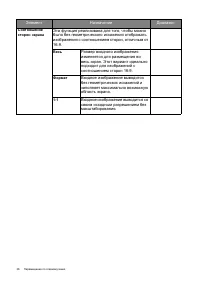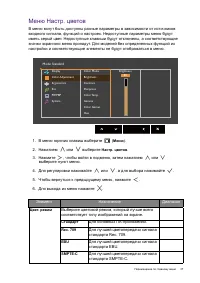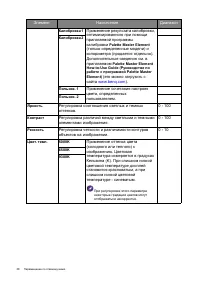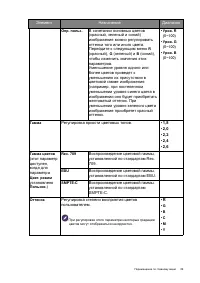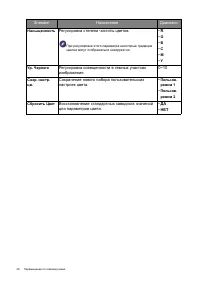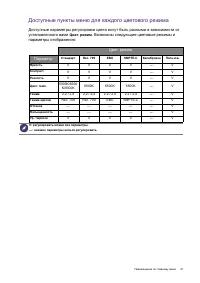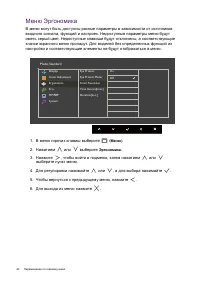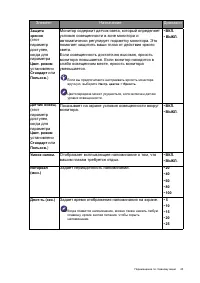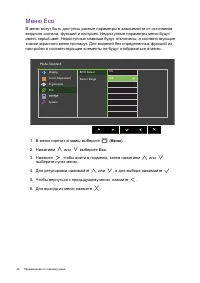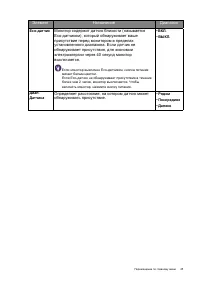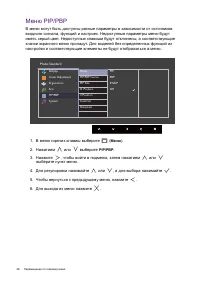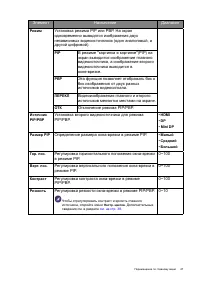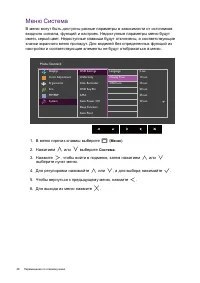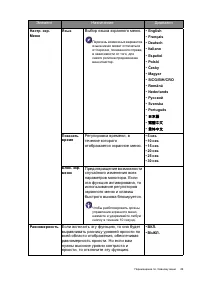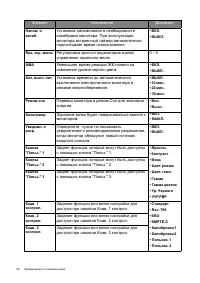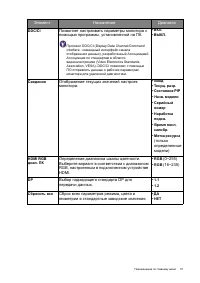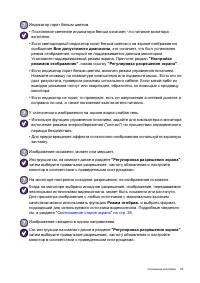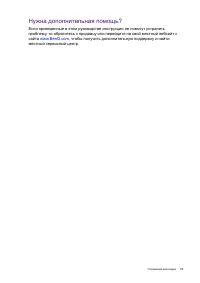Страница 3 - for more details on BenQ's environmental commitments and
3 • Прорези и отверстия на задней и верхней панелях корпуса предназначены для вентиляции . Не закрывайте и не загораживайте эти прорези и отверстия . Никогда не устанавливайте монитор рядом с электронагревательными приборами и другими источниками тепла , а также во встроенные элементы мебели , если ...
Страница 4 - Содержание
4 Содержание Авторское право ............................................................................................ 2 Начало работы .............................................................................................. 5 Начальные сведения о мониторе ......................................
Страница 5 - Начало; BenQ
5 Начало работы Начало работы Распаковывая устройство , убедитесь в наличии перечисленных ниже компонентов . Если какие - либо компоненты отсутствуют или повреждены , то немедленно обратитесь к продавцу для замены . ЖК - монитор BenQ Подставка монитора Основание монитора Краткое руководство CD-ROM Ш...
Страница 6 - USB
6 Начало работы Видеокабель : HDMI Кабель USB Контроллер OSD Держатель проводов Отчет о заводской калибровке • Доступные принадлежности и показанные здесь изображения могут отличаться от фактического содержимого и продукта , поставляемых в вашу страну . Содержимое комплекта может быть изменено без п...
Страница 8 - OSD
8 Начальные сведения о мониторе Вид сзади 4. Гнездо держателя проводов 5. Разъем USB 3.0 ( входной разъем для подключения к ПК ) 6. Гнездо контроллера OSD 7. Разъем USB 2.0 ( только для сервисных работ ) 8. Отверстие для укладки кабелей 9. Входное гнездо шнура питания перем . тока 10. Выключатель пи...
Страница 9 - Подключение
9 Начальные сведения о мониторе Подключение Следующие схемы подключения показаны только для примера . Кабели , не входящие в комплект поставки вашего устройства , можно купить отдельно . Подробное описание способов подключения см . на стр . 11 - 13 . ПК / ноутбук Карта SD (*) Периферийные USB- устро...
Страница 10 - Установка; Подсоедините
10 Установка аппаратного обеспечения монитора Установка аппаратного обеспечения монитора • Если ваш компьютер включен , то перед тем , как продолжить , выключите его . Не подсоединяйте кабели к монитору и не включайте его , пока не получите соответствующих указаний . • Следующие рисунки показаны тол...
Страница 11 - Подключите
11 Установка аппаратного обеспечения монитора Затяните винты снизу подставки монитора , как показано . А затем поверните подставку против часовой стрелки лицевой стороной вперед . Совместите кронштейн подставки с монитором и затем сдвиньте их ( ), чтобы они со щелчком вошли в зацепление друг с друго...
Страница 12 - Или
12 Установка аппаратного обеспечения монитора Подключение кабеля DP Один конец кабеля с разъемом DP подсоедините к видеоразъему монитора . Другой конец кабеля подсоедините к видеоразъему компьютера . Если после включения питания монитора изображение не появится , то отсоедините этот кабель . В экран...
Страница 15 - Отсоединение
15 Установка аппаратного обеспечения монитора Отсоединение подставки и основания 1. Подготовьте монитор и освободите место на столе . Перед отсоединением шнура питания выключите монитор и питание . Перед отсоединением сигнального кабеля от монитора выключите компьютер . Освободите место на рабочем с...
Страница 17 - Регулировка
17 Установка аппаратного обеспечения монитора Регулировка высоты монитора Чтобы отрегулировать высоту монитора , возьмите его за левый и правый края и опустите или поднимите на нужную высоту . • Не беритесь за верхнюю или нижнюю часть подставки , регулируемой по высоте , и за низ монитора , чтобы пр...
Страница 18 - Поворот
18 Установка аппаратного обеспечения монитора Поворот монитора 1. Поверните дисплей . Перед поворотом монитора в портретную ориентацию дисплей необходимо повернуть на 90 градусов . a. Откройте Дисплей и Автоповорот . Выберите пункт Вкл . b. Нажмите правой кнопкой на рабочем столе и во всплывающем ме...
Страница 19 - Отрегулируйте
19 Установка аппаратного обеспечения монитора Регулировка угла обзора Установите монитор под нужным углом , отрегулировав наклон , поворот и высоту . Подробности см . в технических характеристиках устройства . 4. Отрегулируйте нужный угол обзора монитора .
Страница 20 - Использование; Правила
20 Установка аппаратного обеспечения монитора Использование комплекта для установки монитора На задней стенке вашего ЖК - монитора имеется соответствующее стандарту VESA крепление со 100- мм вырезом , в который устанавливается кронштейн настенного крепления . Перед началом работы с монтажным комплек...
Страница 21 - Максимально
21 Максимально эффективная работа с монитором BenQ Максимально эффективная работа с монитором BenQ Чтобы максимально эффективно использовать функциональные возможности вашего нового ЖК - монитора BenQ, нужно установить специально разработанные для него драйвер и программное обеспечение с прилагаемог...
Страница 22 - Файлы
22 Максимально эффективная работа с монитором BenQ Установка драйвера монитора на новом компьютере В этом разделе подробно описываются действия по выбору и установке драйвера ЖК - монитора BenQ на новом компьютере , на котором прежде не был установлен драйвер монитора . Эти указания применимы только...
Страница 23 - Microsoft
23 Максимально эффективная работа с монитором BenQ Обновление драйвера при замене старого монитора В этом разделе подробно описываются действия по ручному обновлению драйвера монитора в компьютере , работающем под управлением ОС Microsoft Windows. В настоящее время этот драйвер тестируется на совмес...
Страница 24 - Порядок; PnP
24 Максимально эффективная работа с монитором BenQ Порядок установки в системах с Windows 10 1. Откройте окно Свойства экрана . Нажмите Пуск , Настройки , Устройства , Устройства и принтеры и затем в меню правой кнопкой нажмите имя вашего монитора . 2. В меню выберите Свойства . 3. Откройте вкладку ...
Страница 27 - Панель; Поз
27 Порядок регулировки параметров монитора Порядок регулировки параметров монитора Панель управления 1 2 Поз . Название Описание 1. Клавиши управления Быстрый доступ к функциям или пунктам меню , показанным на экране рядом с каждой клавишей . 2. Кнопка Питание Включение и выключение питания монитора...
Страница 28 - Контроллер; EBU
28 Порядок регулировки параметров монитора Контроллер OSD Помимо кнопок управления , для открытия экранных меню и управления ими можно использовать Контроллер OSD. Перед использованием контроллера OSD его нужно подключить к монитору . Выполните действия , описанные в : " Подключите Контроллер OS...
Страница 30 - Основные; Меню
30 Порядок регулировки параметров монитора Основные операции с меню Доступ ко всем экранным меню обеспечивается нажатием клавиш управления . Экранное меню позволяет регулировать все параметры вашего монитора . 1. Нажмите любую клавишу управления . Либо нажмите кнопку на контроллере OSD. 2. Откроется...
Страница 34 - Перемещение
34 Перемещение по главному меню Перемещение по главному меню Экранное меню OSD (On Screen Display) позволяет регулировать все параметры вашего монитора . Нажмите любую из клавиш управления , чтобы открыть меню горячих клавиш , и нажмите Меню , чтобы открыть главное меню . Подробности см . в разделе ...
Страница 35 - Дисплей; Элемент; Вход
35 Перемещение по главному меню Меню Дисплей В меню могут быть доступны разные параметры в зависимости от источников входного сигнала , функций и настроек . Недоступные параметры меню будут иметь серый цвет . Недоступные клавиши будут отключены , а соответствующие значки экранного меню пропадут . Дл...
Страница 40 - ДА
40 Перемещение по главному меню Насыщенность Регулировка степени чистоты цветов . При регулировке этого параметра некоторые градации цветов могут отображаться некорректно . • R • G • B • C • M • Y Ур . Черного Регулировка освещенности в темных участках изображения . 0~10 Сохр . настр . цв . Сохранен...
Страница 41 - Цвет
41 Перемещение по главному меню Доступные пункты меню для каждого цветового режима Доступные параметры регулировки цвета могут быть разными в зависимости от установленного вами Цвет . режим . Возможны следующие цветовые режимы и параметры отображения : Цвет . режим Параметр Стандарт Rec. 709 EBU SMP...
Страница 51 - DP
51 Перемещение по главному меню DDC/CI Позволяет настраивать параметры монитора с помощью программы , установленной на ПК . Протокол DDC/CI (Display Data Channel/Command Interface - командный интерфейс канала отображения данных ), разработанный Ассоциацией Ассоциация по стандартам в области видеоэле...
Страница 52 - Устранение; Часто
52 Устранение неполадок Устранение неполадок Часто задаваемые вопросы Изображение размыто . См . инструкции на компакт - диске в разделе " Регулировка разрешения экрана " , затем выберите правильное разрешение , частоту обновления и настройте монитор в соответствии с приведенными инструкциям...
Страница 54 - Диап; Eco
54 Устранение неполадок Органы управления экр . меню недоступны . Чтобы разблокировать органы управления экранного меню , если они по умолчанию заблокированы , нажмите и удерживайте любую кнопку в течение 10 секунд . Не выводится звук через подключенные внешние динамики . • Отключите наушники ( если...
Страница 55 - Нужна
55 Устранение неполадок Нужна дополнительная помощь ? Если приведенные в этом руководстве инструкции не помогут устранить проблему , то обратитесь к продавцу или перейдите на свой местный вебсайт с сайта www.BenQ.com , чтобы получить дополнительную поддержку и найти местный сервисный центр .